Översikt över anpassade mått
Med anpassade mått (kallas även "beräknade mått") kan du använda följande för att definiera egna anpassade mått:
Fördefinierade mått i programmet.
Olika sammansättningar, matematiska, datum/tid-, sträng- och andra åtgärder.
Funktioner och konstanter i en formelredigerare.
Du kan sedan visualisera dem i processmappningen eller i enlighet med sammanhanget i andra delar av programmet på samma sätt som de statiska.
Om du redan har definierat anpassade mått visas en lista på skärmen Processammanhang . Om du vill visa formeln för ett anpassat mått väljer du högerpilen bredvid dess namn. Pilen omvandlas till en nedpil.
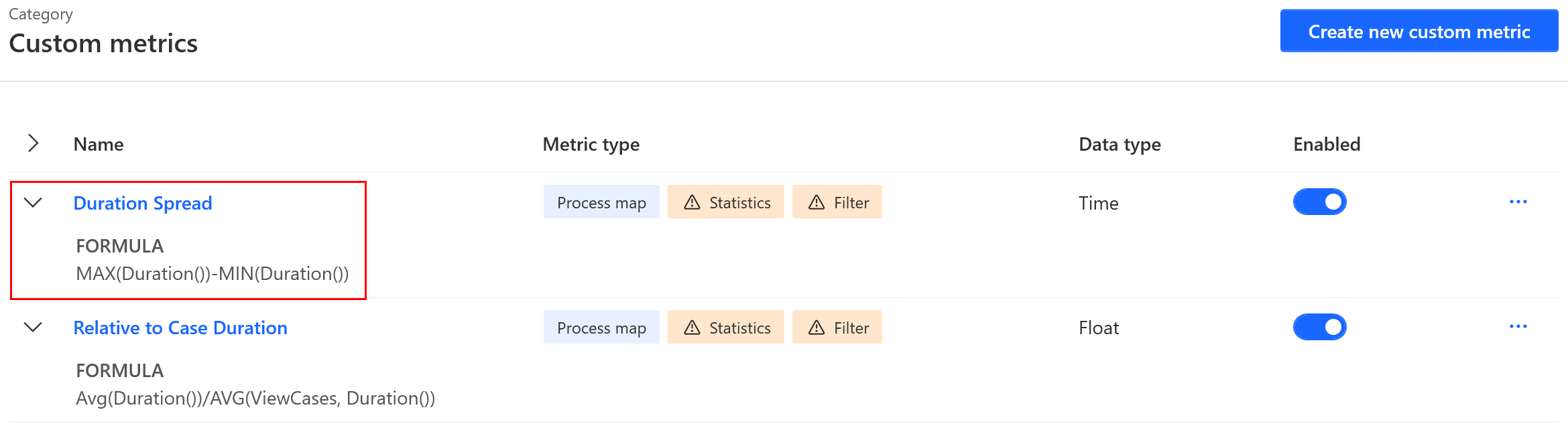
Definiera ett anpassat mått
Definiera anpassade mått i sammanhanget för den aktuella processen. Dessa kan bara användas och utvärderas om de är giltiga i det aktuella sammanhanget.
På skärmen Processer väljer du en process.
På valfri skärm i vänster panel väljer du Processammanhang i menyn längst upp till höger.
Välj Skapa nytt anpassat mått.
I fältet Namn för anpassat mått anger du ett namn.
Skriv din formel i fältet Måttformel.
Redigeraren har fullständiga syntaxredigeringsfunktioner, bland annat följande:
syntaxmarkering
Intellisense med tips om funktionsbelastning
Formelvalidering – syntaxfel, datatypproblem
Identifiering av datatyp för resulterande mått
Välj Spara.
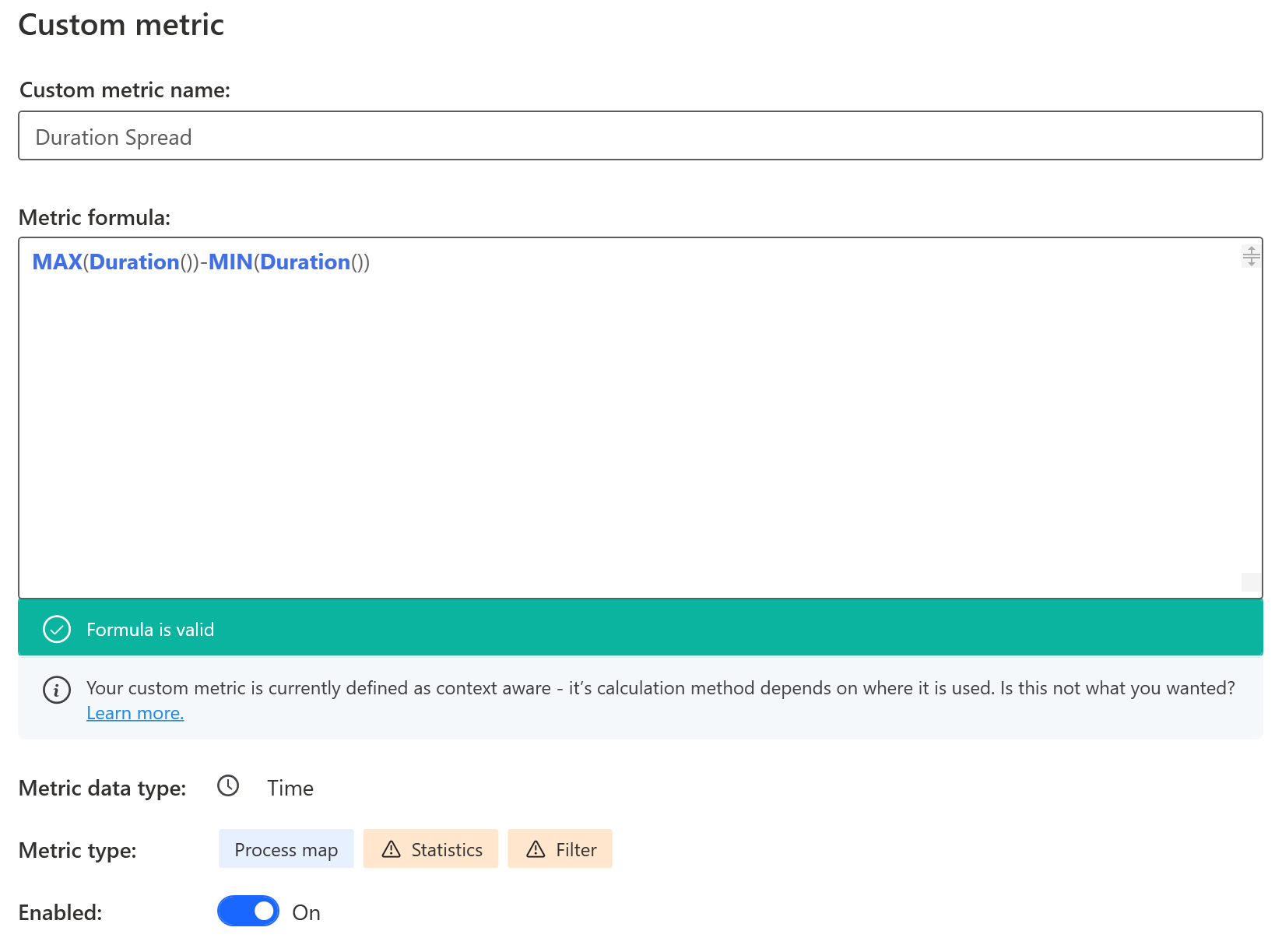
Välj en Måttyp för att visa mer information för att kontrollera uttryckets användbarhet i olika funktioner.
Mer information om kraven för att använda anpassade mått för olika syften finns i Krav för tillämpning.
Använda ett anpassat mått på en processmappning
Visualiseringen av processmappning justeras till det valda måttet utifrån det sammanhang och den datatyp du väljer, samt visar de beräknade värdena.
I panelen till höger väljer du Anpassa (den första ikonen).
I verktygsfältet i panelen Anpassa, välj Anpassa (ikonen fx).
Välj önskat mått från listmenyerna nedanför verktygsfältet.
Den övre listrutans meny används för att välja det anpassade måttet för aktiviteterna och den nedersta för gränser. Länkikonen däremellan låser måttet för aktiviteter och gräns så att samma mått visas för båda elementen.
Använd ellipserna (...) bredvid listrutan om du vill lägga till ett nytt anpassat mått för processkontext, redigera formeln för det valda måttet eller ta bort det.
Använda ett anpassat mått för filter
Du kan använda anpassade mått för alla typer av filter förutom Tidsram, Gräns (villkorligt) och Varianter.
För att ange en formel för anpassade mått:
Välj eller lägg till ett filter i listrutan Lägg till filter.
Välj den filterinställning du vill definiera (till exempel för filtret Attribut).
Välj fältet innehåller något av värdena.
Välj fliken Uttryck.
Välj lämplig operator (välj till exempel Lika med) och välj sedan fx om du vill ange en formel för anpassade mått i fältet Uttryck.
Redigeraren stöder syntaxmarkering, Intellisense och formelvalidering.
För filtertypen Mått kan du också använda anpassade mått som lagrats i processkontexten, eller skapa ett nytt.
Välj befintliga anpassade mått med hjälp av listrutan för mått. Anpassade mått finns tillgängliga i slutet av listan.
Om du vill skapa ett anpassat mätvärde väljer du (...) bredvid måttlistrutan och väljer Lägg till.
Då öppnas standardredigeraren för anpassade mått (se föregående steg). Du kan också redigera och ta bort befintliga anpassade mått här.
Använda ett anpassat mått i vyn Statistik
När ett mått för ett anpassat värde eller en ärendetyp har definierats i processmappningen blir det även tillgängligt i vyn Statistik som en ny kolumn. Det kan också visualiseras i diagrammet.
Använd ett anpassat mått i grundorsaksanalyser (RCA)
Anpassade mått som returnerar värden på ärendenivå kan användas i RCA antingen som huvudmått eller i avsnittet påverkades av. Anpassade mått som stöds är återkommande numeriska, tids- eller booleska värden och mått som returnerar strängvärden med mindre än 50 unika värden för de data som används i RCA.
Anpassade mått kan också skapas på RCA-inställningsskärmen genom att välja (...) bredvid huvudmåttet i fältet Mått.